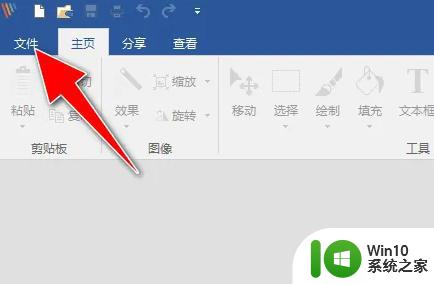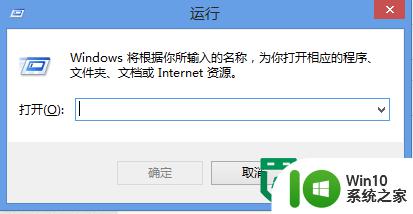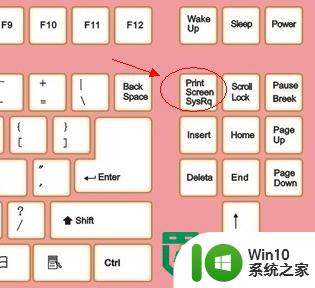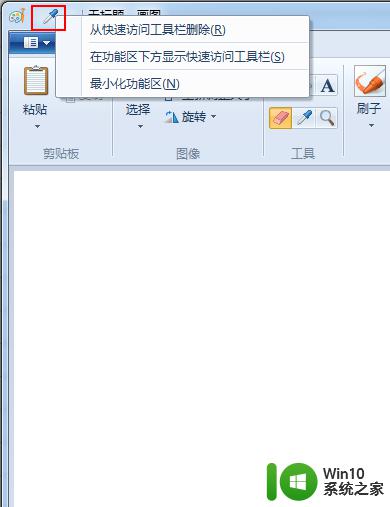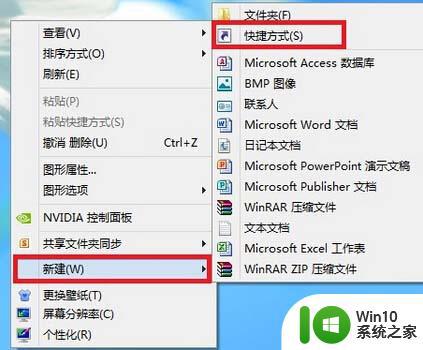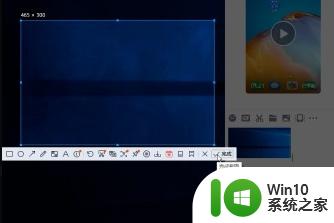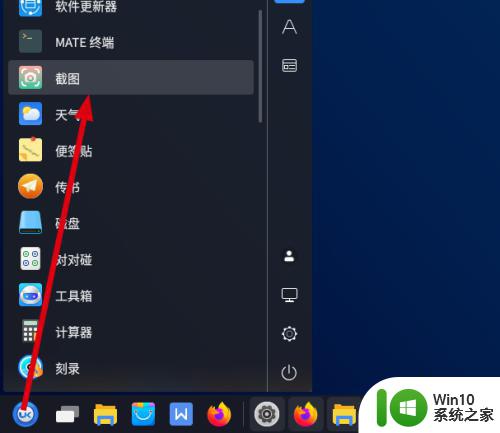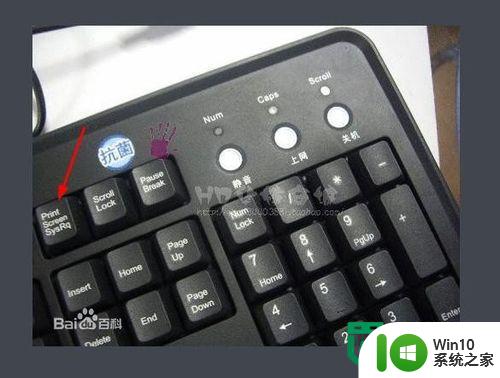win8系统截图工具设置快捷键的技巧 如何在Win8系统中设置截图工具的快捷键
更新时间:2024-04-16 11:36:08作者:jiang
Win8系统自带的截图工具是方便用户进行屏幕截图和编辑的工具,然而很多用户可能不知道如何设置快捷键来更快捷地使用这个工具,在Win8系统中,设置截图工具的快捷键可以大大提高工作效率,让用户更便捷地进行截图操作。接下来我们就来介绍一些设置快捷键的技巧,帮助大家更好地利用Win8系统的截图工具。
操作步骤:
1、按住Win+S快捷键调出搜索栏,输入截图工具;
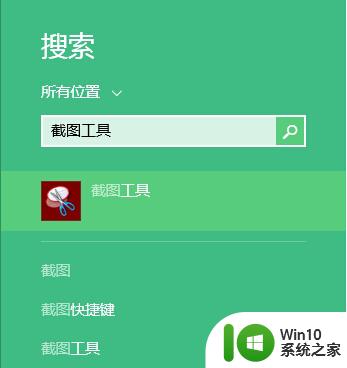
2、右键截图工具,选择“打开文件所在位置”,打开截图所在文件夹;
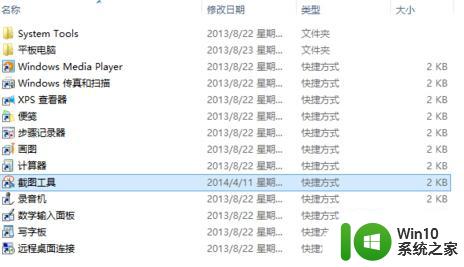
3、右键截图工具,选择属性,切换到“快捷方式”选项卡,输入快捷键组合;
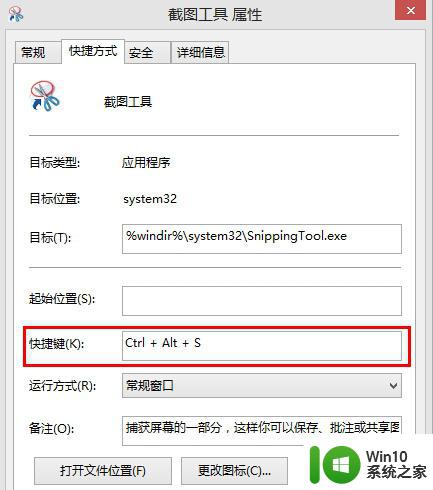
4、点击应用和确定,关闭设置窗口。
以上就是win8系统截图工具设置快捷键的技巧的全部内容,还有不懂得用户就可以根据小编的方法来操作吧,希望能够帮助到大家。